Bagaimana untuk memasang iis dalam win10
Bagaimana untuk memasang iis pada win10?sistem win10 adalah sistem yang paling biasa digunakan apabila anda menggunakannya, anda sentiasa perlu menggunakan fungsi perkhidmatan iis Ini adalah komponen penting yang amat diperlukan untuk kita melayari Internet ia hilang, ia akan Ia perlu dipasang semula untuk mengakses Internet seperti biasa Beberapa rakan Xiaoyao tahu cara memasang iis dalam win10 Editor akan memperkenalkan win10 kepada anda di bawah. tutorial pemasangan iis.

Tutorial pemasangan Win10 IIS
1 Klik kanan pada butang Mula dan pilih Panel Kawalan.
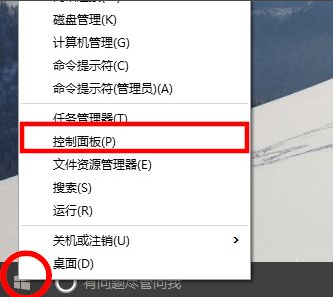
2 Kemudian kami memilih "Program" daripada panel kawalan.
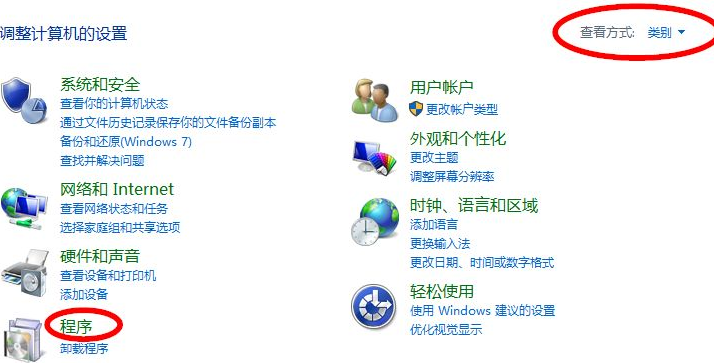
3 Kemudian pilih "Hidupkan atau matikan ciri Windows".
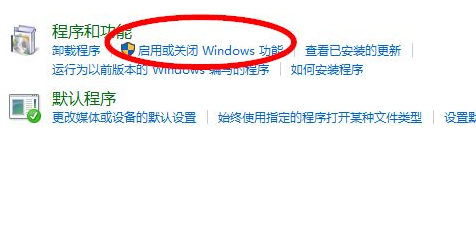
4 Pilih Perkhidmatan Maklumat Internet daripada senarai.
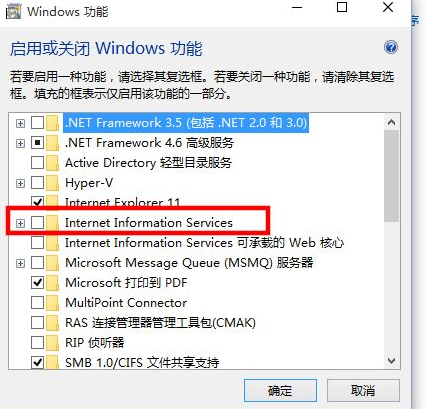
6. Selepas pemasangan, masukkan localhost atau 127.0.0.1 dalam pelayar untuk mengesahkan bahawa pemasangan iis berjaya.
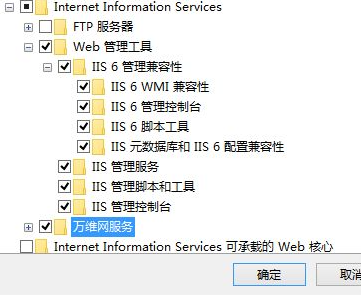
5 Dan semak item fungsi yang sepadan Jika anda tidak pasti, anda boleh memilih semuanya, kemudian klik OK dan pasang.
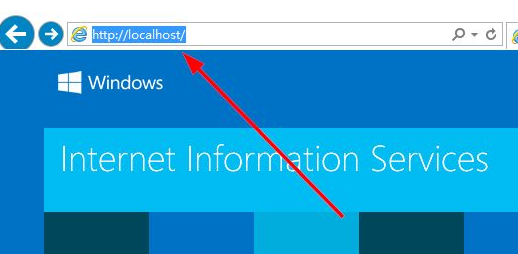
Di atas adalah keseluruhan kandungan Cara memasang iis pada tutorial pemasangan win10-win10 iis Sila perhatikan laman web ini untuk kandungan yang lebih menarik.
Atas ialah kandungan terperinci Bagaimana untuk memasang iis dalam win10. Untuk maklumat lanjut, sila ikut artikel berkaitan lain di laman web China PHP!

Alat AI Hot

Undresser.AI Undress
Apl berkuasa AI untuk mencipta foto bogel yang realistik

AI Clothes Remover
Alat AI dalam talian untuk mengeluarkan pakaian daripada foto.

Undress AI Tool
Gambar buka pakaian secara percuma

Clothoff.io
Penyingkiran pakaian AI

Video Face Swap
Tukar muka dalam mana-mana video dengan mudah menggunakan alat tukar muka AI percuma kami!

Artikel Panas

Alat panas

Notepad++7.3.1
Editor kod yang mudah digunakan dan percuma

SublimeText3 versi Cina
Versi Cina, sangat mudah digunakan

Hantar Studio 13.0.1
Persekitaran pembangunan bersepadu PHP yang berkuasa

Dreamweaver CS6
Alat pembangunan web visual

SublimeText3 versi Mac
Perisian penyuntingan kod peringkat Tuhan (SublimeText3)

Topik panas
 Bagaimana untuk menggunakan kekunci pintasan untuk mengambil tangkapan skrin dalam Win8?
Mar 28, 2024 am 08:33 AM
Bagaimana untuk menggunakan kekunci pintasan untuk mengambil tangkapan skrin dalam Win8?
Mar 28, 2024 am 08:33 AM
Bagaimana untuk menggunakan kekunci pintasan untuk mengambil tangkapan skrin dalam Win8? Dalam penggunaan komputer harian kita, kita selalunya perlu mengambil tangkapan skrin kandungan pada skrin. Bagi pengguna sistem Windows 8, mengambil tangkapan skrin melalui kekunci pintasan adalah kaedah operasi yang mudah dan cekap. Dalam artikel ini, kami akan memperkenalkan beberapa kekunci pintasan yang biasa digunakan untuk mengambil tangkapan skrin dalam sistem Windows 8 untuk membantu anda mengambil tangkapan skrin dengan lebih cepat. Kaedah pertama ialah menggunakan kombinasi kekunci "Win key + PrintScreen key" untuk melaksanakan sepenuhnya
 Bagaimana untuk membuka kolam aplikasi iis
Apr 09, 2024 pm 07:48 PM
Bagaimana untuk membuka kolam aplikasi iis
Apr 09, 2024 pm 07:48 PM
Untuk membuka kumpulan aplikasi dalam IIS: 1. Buka Pengurus IIS; 2. Navigasi ke nod "Kolam Aplikasi" 3. Klik kanan kumpulan aplikasi sasaran dan pilih "Uruskan" Tab 5 . Konfigurasi kumpulan aplikasi boleh dilihat dan diubah suai di sini.
 Perkongsian Petua Win11: Langkau Log Masuk Akaun Microsoft dengan Satu Helah
Mar 27, 2024 pm 02:57 PM
Perkongsian Petua Win11: Langkau Log Masuk Akaun Microsoft dengan Satu Helah
Mar 27, 2024 pm 02:57 PM
Perkongsian Petua Win11: Satu helah untuk melangkau log masuk akaun Microsoft Windows 11 ialah sistem pengendalian terkini yang dilancarkan oleh Microsoft, dengan gaya reka bentuk baharu dan banyak fungsi praktikal. Walau bagaimanapun, bagi sesetengah pengguna, perlu log masuk ke akaun Microsoft mereka setiap kali mereka boot sistem boleh menjadi agak menjengkelkan. Jika anda salah seorang daripada mereka, anda juga boleh mencuba petua berikut, yang akan membolehkan anda melangkau log masuk dengan akaun Microsoft dan memasuki antara muka desktop secara langsung. Pertama, kita perlu mencipta akaun tempatan dalam sistem untuk log masuk dan bukannya akaun Microsoft. Kelebihan melakukan ini ialah
 Membandingkan prestasi sistem Win11 dan Win10, yang manakah lebih baik?
Mar 27, 2024 pm 05:09 PM
Membandingkan prestasi sistem Win11 dan Win10, yang manakah lebih baik?
Mar 27, 2024 pm 05:09 PM
Sistem pengendalian Windows sentiasa menjadi salah satu sistem pengendalian yang paling banyak digunakan pada komputer peribadi, dan Windows 10 telah lama menjadi sistem pengendalian perdana Microsoft sehingga baru-baru ini apabila Microsoft melancarkan sistem Windows 11 baharu. Dengan pelancaran sistem Windows 11, orang ramai mula berminat dengan perbezaan prestasi antara sistem Windows 10 dan Windows 11 yang mana satu yang lebih baik antara kedua-duanya? Pertama, mari kita lihat W
 Bagaimana untuk menjana URL daripada fail html
Apr 21, 2024 pm 12:57 PM
Bagaimana untuk menjana URL daripada fail html
Apr 21, 2024 pm 12:57 PM
Menukar fail HTML kepada URL memerlukan pelayan web, yang melibatkan langkah berikut: Dapatkan pelayan web. Sediakan pelayan web. Muat naik fail HTML. Buat nama domain. Halakan permintaan.
 Mesti membaca sebelum membeli sistem: Analisis kelebihan dan kekurangan Win11 dan Win10
Mar 28, 2024 pm 01:33 PM
Mesti membaca sebelum membeli sistem: Analisis kelebihan dan kekurangan Win11 dan Win10
Mar 28, 2024 pm 01:33 PM
Dalam era maklumat hari ini, komputer peribadi memainkan peranan penting sebagai alat yang sangat diperlukan dalam kehidupan seharian kita. Sebagai salah satu perisian teras komputer, sistem pengendalian mempengaruhi pengalaman penggunaan dan kecekapan kerja kami. Di pasaran, sistem pengendalian Windows Microsoft sentiasa menduduki kedudukan yang dominan, dan kini orang ramai menghadapi pilihan antara Windows 11 terkini dan Windows 10 lama. Bagi pengguna biasa, apabila memilih sistem pengendalian, mereka tidak hanya melihat nombor versi, tetapi juga memahami kelebihan dan kekurangannya.
 Langkah terperinci untuk memasang bahasa Go pada komputer Win7
Mar 27, 2024 pm 02:00 PM
Langkah terperinci untuk memasang bahasa Go pada komputer Win7
Mar 27, 2024 pm 02:00 PM
Langkah terperinci untuk memasang bahasa Go pada komputer Win7 Go (juga dikenali sebagai Golang) ialah bahasa pengaturcaraan sumber terbuka yang dibangunkan oleh Google Ia mudah, cekap dan mempunyai prestasi serentak yang sangat baik Ia sesuai untuk pembangunan perkhidmatan awan, aplikasi rangkaian dan sistem hujung belakang. Memasang bahasa Go pada komputer Win7 membolehkan anda memulakan bahasa dengan cepat dan mula menulis program Go. Berikut akan memperkenalkan secara terperinci langkah-langkah untuk memasang bahasa Go pada komputer Win7, dan melampirkan contoh kod tertentu. Langkah 1: Muat turun pakej pemasangan bahasa Go dan lawati tapak web rasmi Go
 Bagaimana untuk memasang bahasa Go di bawah sistem Win7?
Mar 27, 2024 pm 01:42 PM
Bagaimana untuk memasang bahasa Go di bawah sistem Win7?
Mar 27, 2024 pm 01:42 PM
Memasang bahasa Go di bawah sistem Win7 adalah operasi yang agak mudah Hanya ikuti langkah berikut untuk berjaya memasangnya. Berikut akan memperkenalkan secara terperinci cara memasang bahasa Go di bawah sistem Win7. Langkah 1: Muat turun pakej pemasangan bahasa Go Mula-mula, buka tapak web rasmi bahasa Go (https://golang.org/) dan masukkan halaman muat turun. Pada halaman muat turun, pilih versi pakej pemasangan yang serasi dengan sistem Win7 untuk dimuat turun. Klik butang Muat turun dan tunggu pakej pemasangan dimuat turun. Langkah 2: Pasang bahasa Go





